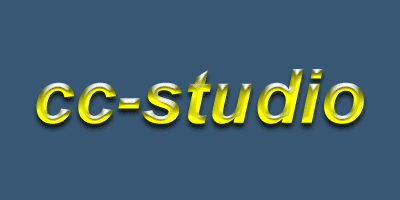Сделать необычную надпись очень просто.
| ~* Шаг 1 *~ |
Создайте новый документ. Нажмите D.
Layer->New Layer [Слой->Новый слой]. Напишите какой-нибудь текст
| ~* Шаг 2*~ |
Придадим выпуклость нашему тексту. Для этого идём в Layer->Layer style->Bevel and Emboss [Слой->Стиль слоя->Фаска и рельеф]
Выставляем значения как на скриншоте

Оставаясь в этом же окне, щелкните по Gradient Overlay и выставите следующие параметры:
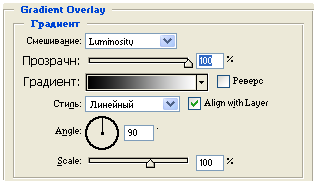
А затем щелкните по Color Overlay и, я думаю, вы знаете, что сделать :)
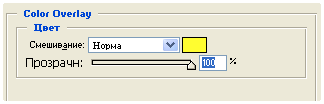
| ~* Шаг 3*~ |
В принципе, надпись уже получилась, НО можно сделать ещё кое-что...
Итак, добавим немного теней. Надеюсь вы ещё не забыли как попасть в стиль слоя? (см.выше) Именно в нем щелкаем по Inner Shadow [Внутренняя тень]
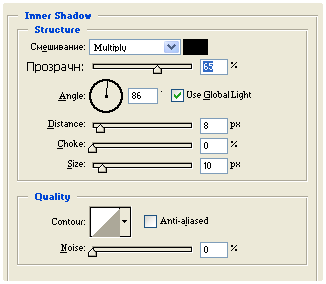
| ~* Шаг 4*~ |
Отбросим тень. Layer->Layer Style->Drop Shadow [Слой->Стиль слоя->Отбросить тень]
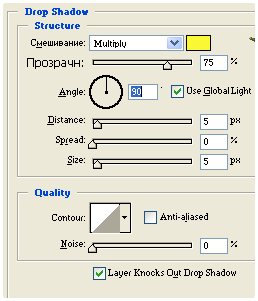
Дальше уже идут вариации, но общая часть будет выглядеть приблизительно так: